Установка поисковой системы по умолчанию в Microsoft Edge
Когда вы открываете новую вкладку в Edge, у вас есть возможность ввести веб-адрес или выполнить поиск в Интернете. (См. Рис. 1.)
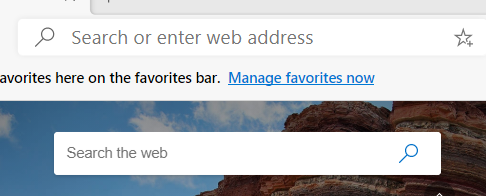
Рисунок 1. Страница новой вкладки.
По умолчанию, если вы хотите выполнить поиск, Edge использует поисковую систему Bing. Однако, если вы предпочитаете другую поисковую систему, это легко изменить.
Лично я предпочитаю поисковую систему Google, поэтому я покажу вам, как перейти с Bing на Google.
С поднятым краем нажмите на многоточие «Настройки» и «Еще» (см. Рис. 2.)

Рисунок 2. Эллипсис «Настройки и многое другое».
Edge отображает раскрывающееся меню, в котором вы должны нажать «Настройки».
(Он находится внизу меню.) В открывшемся окне нажмите кнопку «Меню» (три горизонтальные полосы справа от «Настройки» в верхнем левом углу окна). В появившемся меню выберите «Конфиденциальность», «Поиск» и «Службы» *. Прокрутите окно вниз, пока не дойдете до раздела «Услуги» (он находится внизу страницы). Щелкните текст «Адресная строка и поиск». Окно снова меняется.
На этом этапе вы можете щелкнуть стрелку раскрывающегося списка справа от текста «Поисковая система, используемая в адресной строке». Вам предоставляется список доступных поисковых систем на выбор. (См. Рис. 3.)
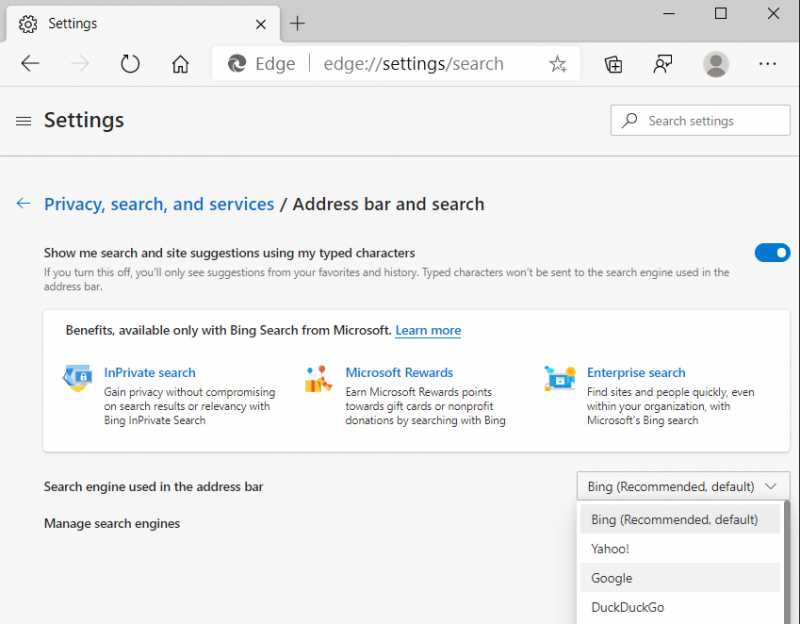
Рисунок 3. Неполный список поисковых систем.
Если вы не видите тот, который вам нужен, вам нужно заставить Edge «обнаружить»
Это.
Чтобы открыть новую поисковую систему, щелкните ссылку «Управление поисковыми системами». Вы можете нажать кнопку «Добавить» и ввести информацию в поле «Добавить поисковую систему». Когда вы введете информацию, нажмите «Добавить». Вы также можете увидеть больше поисковых систем, открыв новую вкладку, зайдя в поисковую систему, которую вы хотите добавить (например, Google.com), а затем начать поиск. Ваша поисковая система должна появиться в списке поисковых систем, как показано на рисунке выше.
Чтобы сделать вашу поисковую систему по умолчанию, вы можете щелкнуть по ней в списке доступных поисковых систем. Например, нажмите Google в списке, и теперь в списке отображается «Google (по умолчанию). Вы также можете снова щелкнуть ссылку« Управление поисковыми системами »и нажать на многоточие« Дополнительные действия »в правом углу URL-адреса вашей поисковой системы и нажмите кнопку «Сделать по умолчанию». Теперь вы установили поисковую систему по умолчанию на Google.
Этот совет (13497) применим к Windows 10.